YouTube se neprestano ruši ili se neće učitati na iPhone 11, 11 Pro i 11 Pro Max: Riješeno
Miscelanea / / August 05, 2021
YouTube postaje jedna od najpopularnijih besplatnih platformi za razmjenu videozapisa uz streaming uživo i više u cijelom svijetu. Čak i ako niste autor videozapisa, lako možete besplatno gledati YouTube videozapise i dobiti videozapise poput zabave, vijesti, sporta, poslovanja, obrazovanja i još mnogo toga. Dostupan je kao aplikacija za iOS i Android. Ako imate bilo kakvih problema s aplikacijom YouTube na svojem uređaju iPhone 11 serije, a zatim provjerite kako popraviti da se YouTube neprestano ruši ili se neće učitati na iPhone 11, 11 Pro i 11 Pro Max.
Međutim, sve ove internetske aplikacije mogu uzrokovati padove ili prisilno zatvaranje ili se možda neće pravilno učitati, što je sasvim očito. Problem se može dogoditi zbog mrežne povezanosti, kvara sustava ili same aplikacije. Stoga smo u nastavku naveli neka od mogućih rješenja koja bi trebala raditi na vašem uređaju.
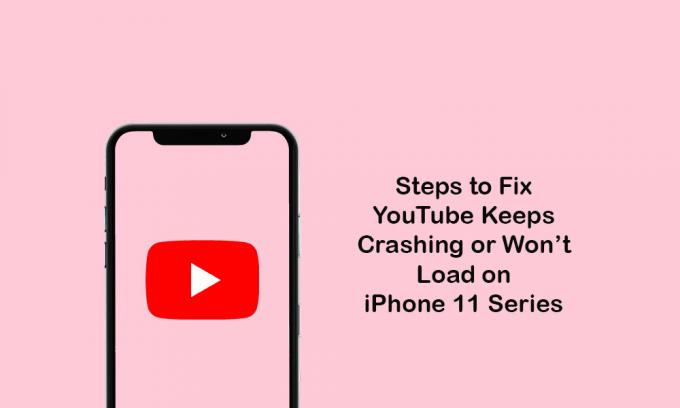
Sadržaj
-
1 Ispravite da se YouTube neprestano ruši ili se neće učitati na iPhone 11, 11 Pro i 11 Pro Max
- 1.1 1. Koristite način rada u zrakoplovu
- 1.2 2. Zatvorite aplikaciju YouTube i ponovo pokrenite iPhone
- 1.3 3. Resetirajte mrežne postavke
- 1.4 4. Instalirajte Ažuriranje aplikacije YouTube na čekanju
- 1.5 5. Deinstalirajte aplikaciju YouTube i ponovo je instalirajte da biste popravili pad YouTubea na iPhoneu 11
Ispravite da se YouTube neprestano ruši ili se neće učitati na iPhone 11, 11 Pro i 11 Pro Max
Svakako provjerite internetsku povezanost prije nego što prijeđete na korake. Također imajte na umu da bi se aplikacija YouTube trebala ažurirati na najnoviju verziju.
1. Koristite način rada u zrakoplovu
Ponekad aplikacija možda neće raditi ispravno zbog problema s internetskom vezom. Dakle, bolje je osvježiti internetsku vezu tako što ćete omogućiti način rada u zrakoplovu, a zatim ga onemogućiti.
- Pokrenite izbornik Postavke na iPhoneu> uključite način rada u zrakoplovu.
- Pričekajte 10-15 sekundi, a zatim isključite prekidač načina rada u zrakoplovu.
- Zatim uključite Wi-Fi mrežu ili mobilne podatke.
Zatim otvorite aplikaciju YouTube i provjerite radi li ispravno ili ne.
2. Zatvorite aplikaciju YouTube i ponovo pokrenite iPhone
- Prijeđite prstom od dna početnog zaslona prema gore i zaustavite se da biste otvorili preglede aplikacije.
- Zatim prijeđite prstom udesno ili ulijevo za navigaciju do kartica za pregled aplikacije.
- Prijeđite prstom po kartici YouTube pregleda da biste je naglo zatvorili.
- Sada ponovno pokrenite iPhone slijedeći korake u nastavku.
Da biste ponovno pokrenuli iPhone:
- Pritisnite i držite tipku Boka / napajanje + tipku za pojačavanje / smanjivanje glasnoće nekoliko sekundi.
- Pojavit će se traka Slide to Power Off.
- Povucite klizač da biste isključili uređaj.
- Sada pritisnite i zadržite tipku za uključivanje / bočno nekoliko sekundi.
- Otpustite gumb kad će se pojaviti Appleov logotip.
- Vaš iPhone će se ponovno pokrenuti.
3. Resetirajte mrežne postavke
- Idite na Postavke> Odaberite Općenito> Odaberite Poništi.
- Odaberite Poništi mrežne postavke.
- Ako se to zatraži, unesite šifru i ponovo potvrdite.
- Zatim ponovo pokrenite uređaj.
4. Instalirajte Ažuriranje aplikacije YouTube na čekanju
- Otvorite App Store> Dodirnite ikonu Profil.
- Odaberite opciju Ažuriranja> Dodirnite gumb Ažuriraj pored aplikacije YouTube.
- Međutim, trebali biste ažurirati sva ažuriranja aplikacija na čekanju.
- Zatim ponovo pokrenite telefon i provjerite je li problem riješen ili ne.
5. Deinstalirajte aplikaciju YouTube i ponovo je instalirajte da biste popravili pad YouTubea na iPhoneu 11
- Idite na Postavke uređaja> Odaberite Općenito.
- Dodirnite Pohrana> Zatim s popisa dođite do aplikacije YouTube.
- Dodirnite Izbriši aplikaciju.
Možete i slijediti donji korak da biste izbrisali bilo koju aplikaciju.
- Dugo dodirnite ikonu aplikacije YouTube na početnom zaslonu.
- Ikona aplikacije YouTube počet će se miješati s ikonom križa (x).
- Samo dodirnite ikonu križa (x)> potvrdite radnju.
Sada morate ponovo instalirati aplikaciju.
- Pokrenite App Store> potražite aplikaciju YouTube> dodirnite rezultat aplikacije YouTube.
- Dodirnite ikonu Cloud ili gumb Get da biste je preuzeli i instalirali.
- Zatim otvorite aplikaciju YouTube i provjerite ima li problema.
Nadamo se da vam je ovaj vodič bio koristan. Za sve upite možete komentirati u nastavku.
Subodh voli pisati sadržaj bez obzira na to je li povezan s tehnologijom ili neki drugi. Nakon što je godinu dana pisao na tehnološkom blogu, postaje strastven u tome. Obožava igrati igrice i slušati glazbu. Osim blogova, ovisan je o igračkim računalima i curenju pametnih telefona.



